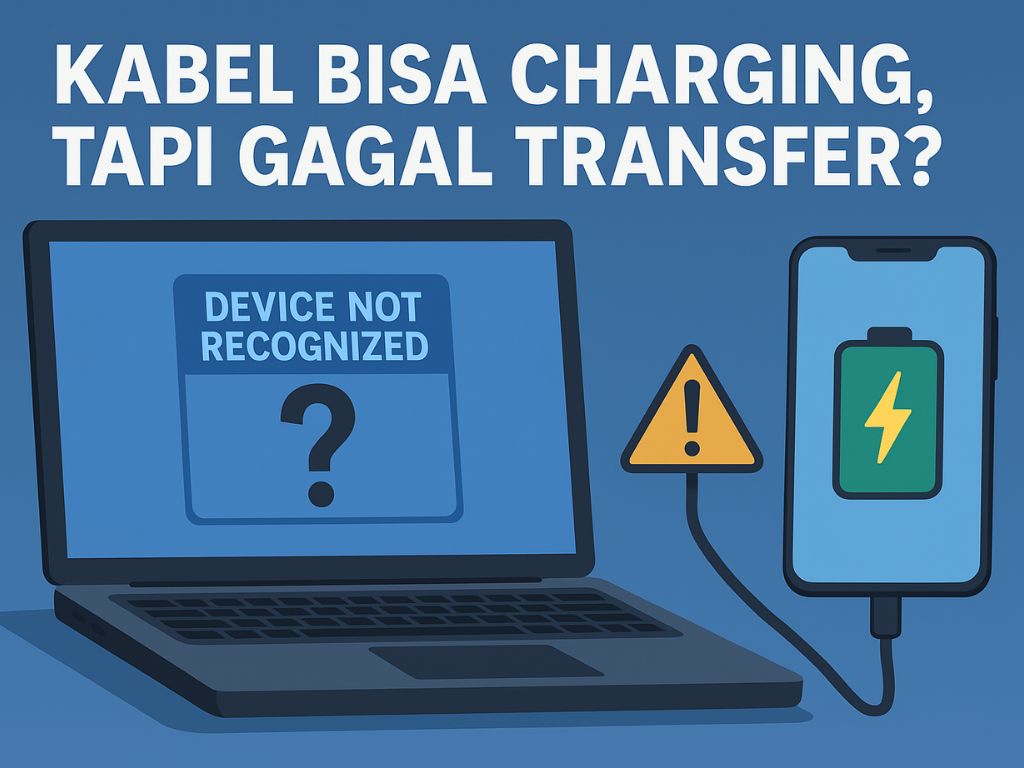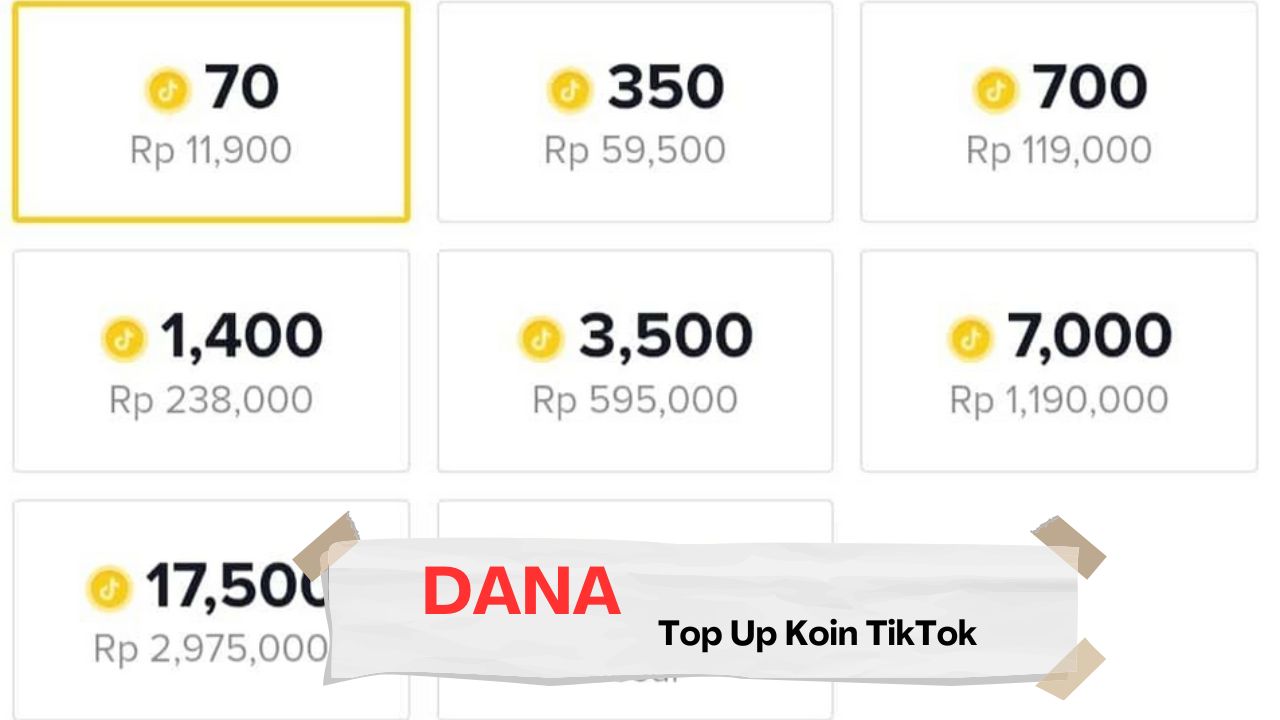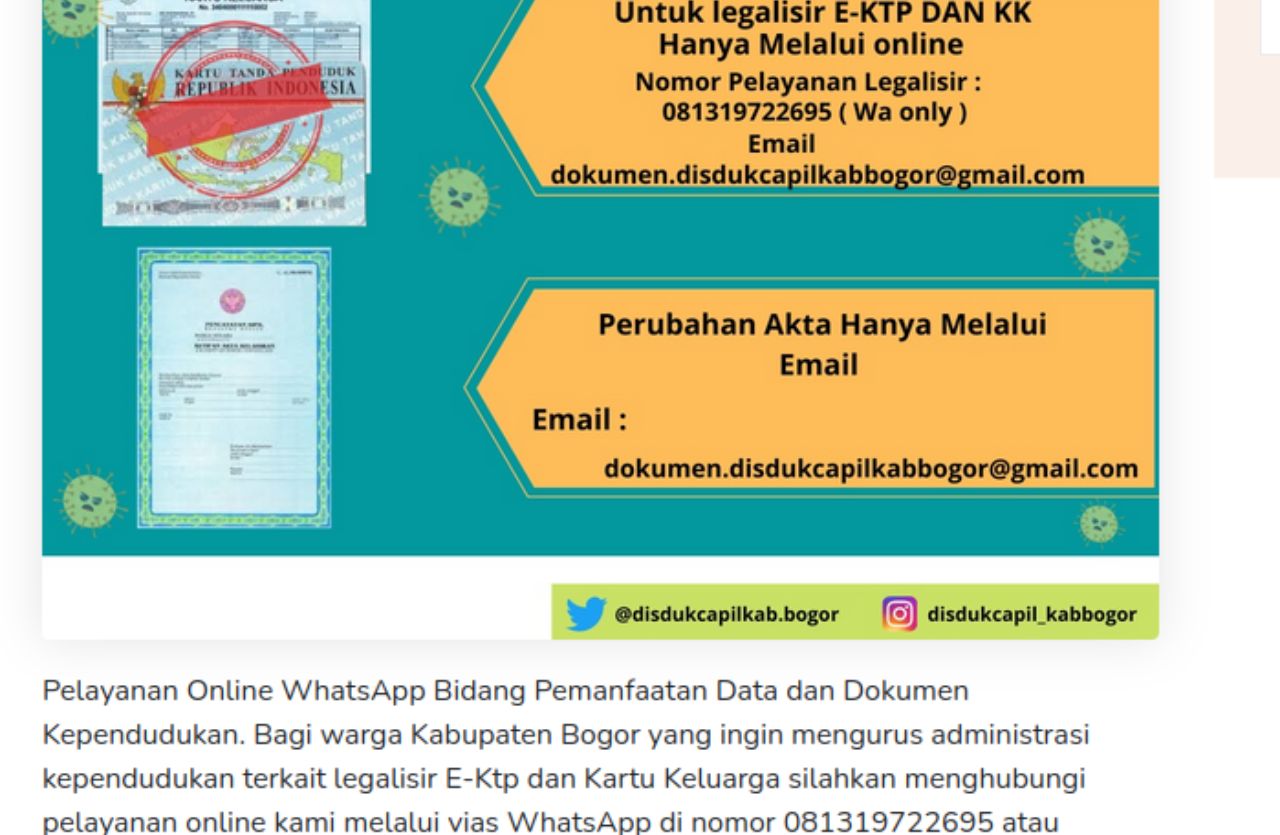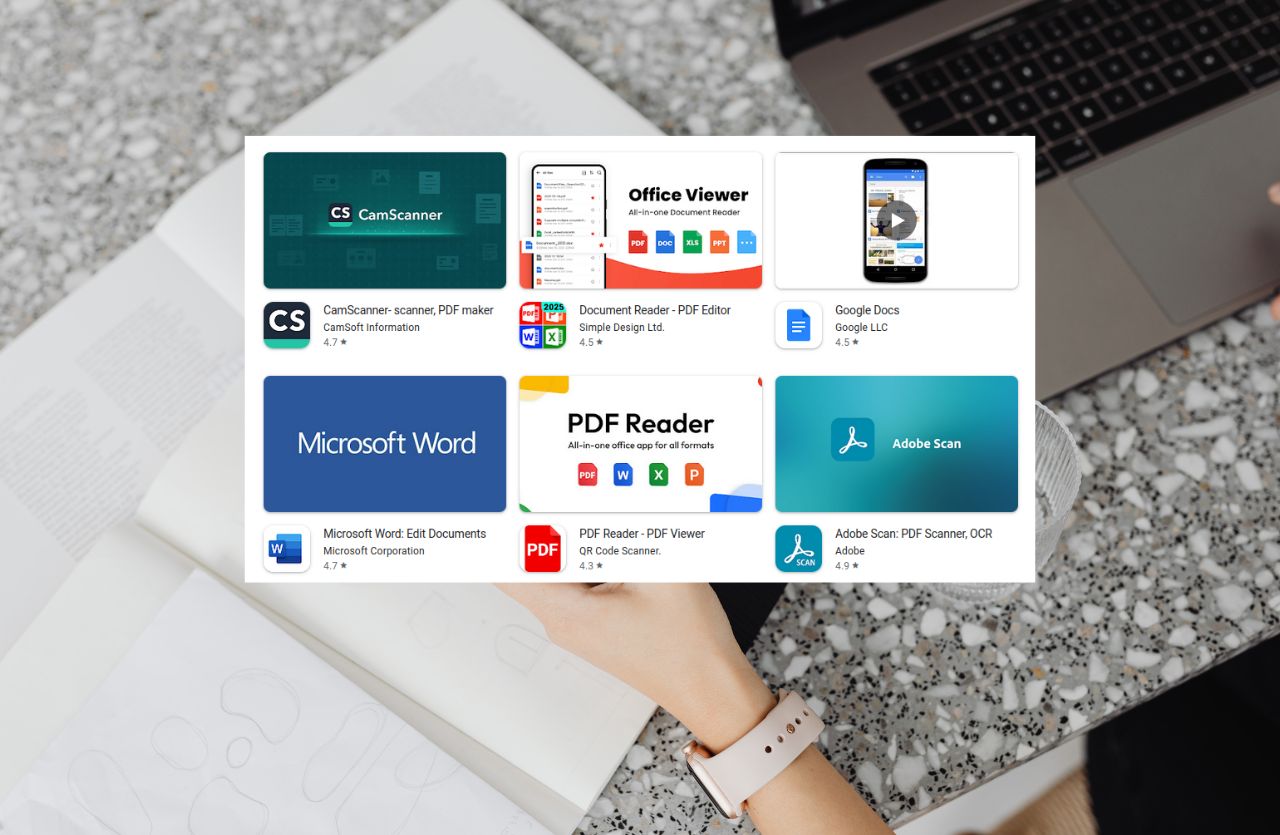Kabel data tidak terbaca pada PC tapi tetap bisa charging adalah salah satu masalah yang cukup sering muncul, terutama saat ingin memindahkan file penting dari perangkat seluler ke komputer. Masalah ini bisa jadi membingungkan karena saat ponsel terhubung ke komputer, baterai terisi, tetapi perangkat sama sekali tidak muncul di Windows Explorer.
Fenomena ini bukan hal asing, dan sering kali disebabkan oleh hal-hal yang tampak sepele, seperti jenis kabel yang digunakan atau pengaturan sistem di ponsel Android. Sering kali, perangkat seluler tidak langsung terbaca sebagai media penyimpanan, padahal secara fisik sudah terhubung dengan baik.
Penyebab Kabel Data Tidak Terbaca pada PC Tapi Tetap Bisa Charging
Ketika kabel data hanya bisa mengisi daya namun tidak bisa digunakan untuk transfer file, kemungkinan besar masalahnya bukan pada satu faktor saja. Terdapat beberapa penyebab teknis maupun pengaturan perangkat yang bisa mempengaruhinya. Berikut ini adalah penjelasan dari berbagai penyebab umum yang sering terjadi.
Kabel USB Hanya Mendukung Charging
Tidak semua kabel USB dibuat untuk kebutuhan transfer data. Beberapa kabel, terutama yang berharga murah atau disertakan sebagai kabel cadangan, hanya memiliki jalur arus untuk pengisian daya (charging only) tanpa jalur data.
Ciri-ciri kabel charge-only:
- Saat disambungkan ke PC, HP hanya mengisi daya dan tidak muncul di Windows Explorer.
- Tidak ada notifikasi mode koneksi di layar ponsel.
- Biasanya lebih ringan dan lebih tipis karena jumlah kawat di dalamnya lebih sedikit.
Masalah pada Port USB atau Kabel Rusak
Kerusakan fisik juga bisa jadi penyebab utama. Port USB yang kotor, longgar, atau rusak baik disisi PC maupun HP bisa menghambat koneksi data.
Cek yang dapat dilakukan:
- Gunakan port USB lain di komputer.
- Tes kabel dengan HP dan PC yang berbeda.
- Periksa apakah kabel terasa longgar atau tidak stabil saat terpasang.
Konektor HP Bermasalah
Konektor pada ponsel yang aus atau terkena debu juga dapat menyebabkan fungsi kabel data tidak berjalan meskipun masih bisa mengisi daya.
Beberapa tanda konektor bermasalah:
- Kabel terasa kendor saat di colokan.
- Perlu ditekan atau digoyangkan agar terdeteksi.
- Koneksi tidak stabil atau terputus-putus.
Driver Belum Terinstal di PC
PC yang belum menginstal driver Android atau driver MTP (Media Transfer Protocol) tidak akan bisa mengenali perangkat secara otomatis. Hal ini sering terjadi setelah reset Windows, instal ulang, atau saat menggunakan komputer baru.
Setting HP Tidak Mengizinkan Transfer Data
Secara default, banyak ponsel Android hanya mengaktifkan mode charging ketika terhubung ke komputer. Mode MTP (Media Transfer Protocol) yang memungkinkan transfer data harus dipilih secara manual dari menu notifikasi.
Jika mode ini tidak diaktifkan, HP tetap hanya mengisi daya meskipun kabel dan port dalam kondisi baik.
Bug atau Error pada Sistem Android
Kadang sistem Android sendiri bermasalah akibat:
- Update sistem yang gagal
- Reset pabrik yang belum tuntas
- Gangguan pada sistem manajemen koneksi USB
Dalam kasus ini, perlu dilakukan langkah lanjutan seperti debugging, flashing, atau servis perangkat.
Cara Mengatasi Kabel Data Tidak Terbaca di PC Tapi Tetap Bisa Charging
Setelah mengetahui penyebab utamanya, langkah berikutnya adalah menerapkan solusi yang tepat. Berikut ini adalah cara-cara praktis yang bisa dilakukan untuk mengatasi kondisi di mana kabel data hanya bisa charging tapi tidak terbaca di PC.
Gunakan Kabel USB Berkualitas yang Mendukung Transfer Data
Pastikan kabel yang digunakan memang mendukung fungsi transfer data. Jika memungkinkan, gunakan kabel asli bawaan pabrik atau kabel dengan spesifikasi “data transfer”.
Berikut tabel perbandingan singkat:
| Jenis Kabel USB | Fungsi Utama | Cocok untuk Transfer Data? |
|---|---|---|
| Kabel Charging Only | Mengisi daya | ❌ Tidak |
| Kabel Data & Charging | Transfer + Charging | ✅ Ya |
| Kabel USB OTG | Koneksi perangkat lain (flashdisk, keyboard) | ✅ Ya (tergantung fungsi) |
Coba Ganti Port USB atau Kabel Lain
Sering kali masalahnya bukan pada kabel, melainkan pada port USB di komputer. Coba hubungkan ke port USB yang berbeda, terutama port di bagian belakang CPU (jika memakai PC desktop), karena biasanya lebih stabil.
Aktifkan Mode MTP Secara Manual
Setelah kabel terhubung ke komputer:
- Buka notifikasi di ponsel.
- Ketuk notifikasi “Charging this device via USB”.
- Ubah opsi ke “File Transfer (MTP)”.
- Tunggu beberapa detik hingga perangkat muncul di File Explorer.
Langkah ini perlu dilakukan setiap kali kabel baru disambungkan, terutama pada versi Android terbaru yang semakin ketat soal keamanan akses data.
Instal atau Update Driver USB Android
Jika PC belum mengenali perangkat Android:
- Unduh driver resmi dari situs produsen HP (Samsung, Xiaomi, Oppo, dst).
- Atau, gunakan universal ADB driver atau MTP Porting Kit dari Microsoft.
Pastikan driver sudah berhasil terinstal di Device Manager tanpa tanda peringatan kuning.
Aktifkan Developer Mode dan USB Debugging
Aktivasi USB Debugging sering membantu pada perangkat yang tidak terdeteksi meski sudah memilih mode MTP.
Langkah:
- Buka Settings > About Phone.
- Ketuk 7 kali pada Build Number hingga Developer Options aktif.
- Masuk ke Developer Options, aktifkan USB Debugging.
Restart atau Reset Sistem jika Diperlukan
Jika semua langkah di atas gagal, pertimbangkan untuk:
Restart HP dan PC.
- Coba sambungkan ke komputer lain.
- Lakukan factory reset (cadangkan data terlebih dahulu).
- Atau flashing ulang firmware jika terdapat kerusakan sistem parah.
Baca Juga Cara Hapus Akun MiChat Secara Permanen, Bebas dari Notifikasi dan Jejak Digital
Masalah kabel data tidak terbaca pada PC tapi tetap bisa charging sering kali disebabkan oleh hal-hal sederhana yang terlewat, mulai dari jenis kabel yang tidak mendukung transfer data hingga pengaturan sistem yang belum diubah. Dengan memahami penyebab utamanya dan menerapkan solusi yang sesuai, proses transfer file dari HP ke komputer bisa kembali berjalan normal tanpa perlu panik atau langsung mengganti perangkat.